Inhalt
In der Anleitung werden alle nötigen Schritte gezeigt um ein Turnier aus Clickt-TT zu Importieren, Durchzuführen und zu Exportieren.
Als allgemeiner Tipp gilt: Du kannst dir Hilfe für die einzelnen Elemente direkt im Programm anzeigen lassen unter:
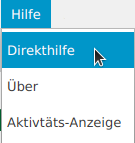
Import aus Click-TT
Den Click-TT Import solltest du machen nachdem die Meldefrist verstrichen ist, da du nach dem Import keine Meldungen mehr ändern kannst ohne die vorher in Click-TT zu bearbeiten.
Download
Wenn du ein Turnier in Click-TT erstellt hast und sich Spieler angemeldet haben, dann kannst du auf der Seite von Click-TT die Teilnehmer herunterladen. Die Datei sollte „Turnierteilnehmer.xml“ heißen.
Import
Die Datei kannst du nach dem Download im Programm unter folgender Auswahl importieren:
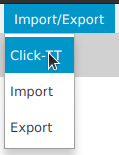
In dem Fenster kannst du dann die Datei über folgende Schaltfläche importieren:
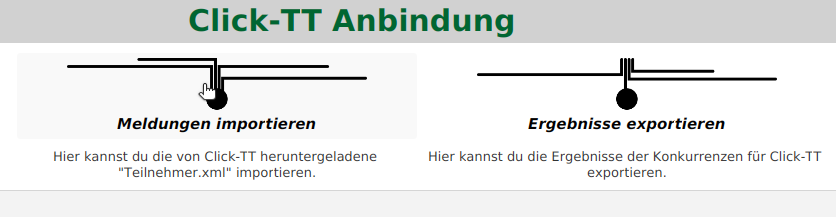
Nachdem du die heruntergeladenen Datei im Programm geladen hast bekommst du für jede Konkurrenz in Click-TT eine Auswahlbox in der du entscheiden kannst von welchem Template du die Klasse du erstellen willst.

n diesem Tutorial solltest du eine der fertigen Templates wählen, also „KO-System“, „Gruppen- gefolgt von KO-Phase“, aber nicht „Leere Konkurrenz“. Nach der Bestätigung werden entsprechend deiner Auswahl alle Klassen erstellt.
Änderungen importieren
Sobald es Änderungen in Click-TT gibt. Neue Meldungen, oder Abmeldungen. Kannst du die Datei erneut herunterladen und wie oben vorgehen. Dann werden alle Änderungen in den erstellten Klassen entsprechend der Datei angewandt.
Vorbereitung
Bevor du das Turnier austragen kannst musst du ein paar Vorbereitungen treffen.
Tische
Momentan hat dein Turnier keine Tische an denen die Spieler spielen können. Du musst diese hinzufügen unter dem Punkt:
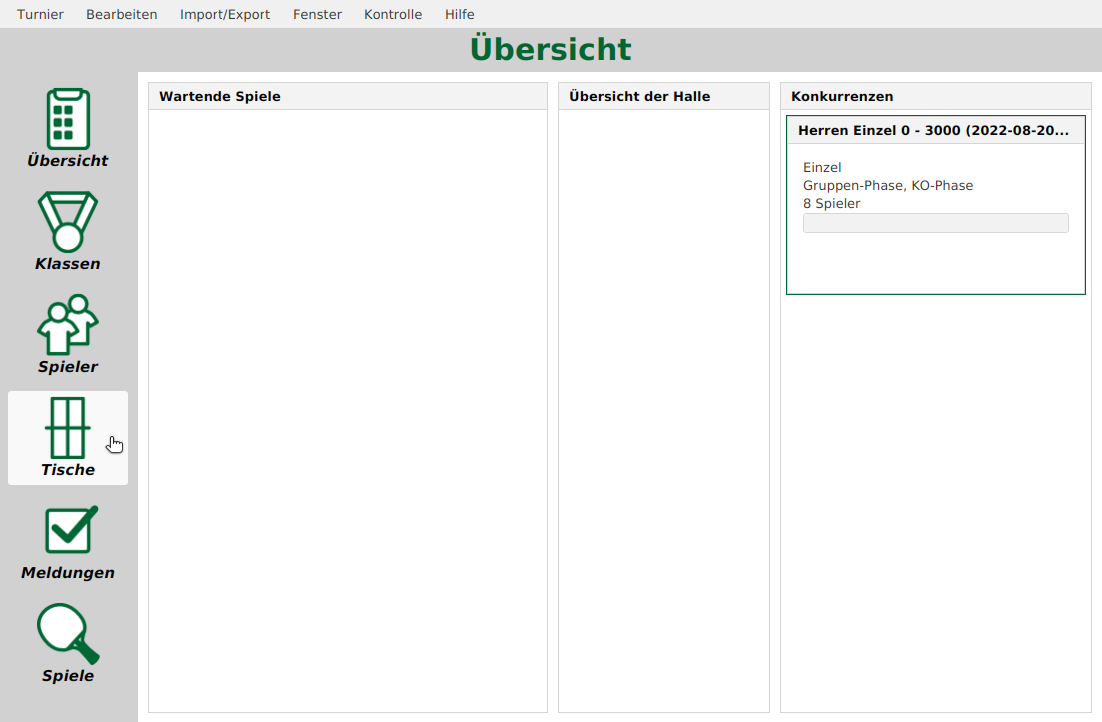
Am einfachsten ist es das Programm so viele Tische hinzufügen zu lassen wie du in der Halle hast. Das geht über den Befehl „Mehrere Tische“. Du kannst alternativ auch jeden Tisch einzeln hinzufügen und benennen.
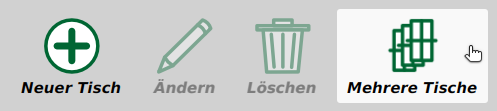
Nehmen wir an du hast Platz für 4 Tische. Dann sieht deine Übersicht nun so aus:
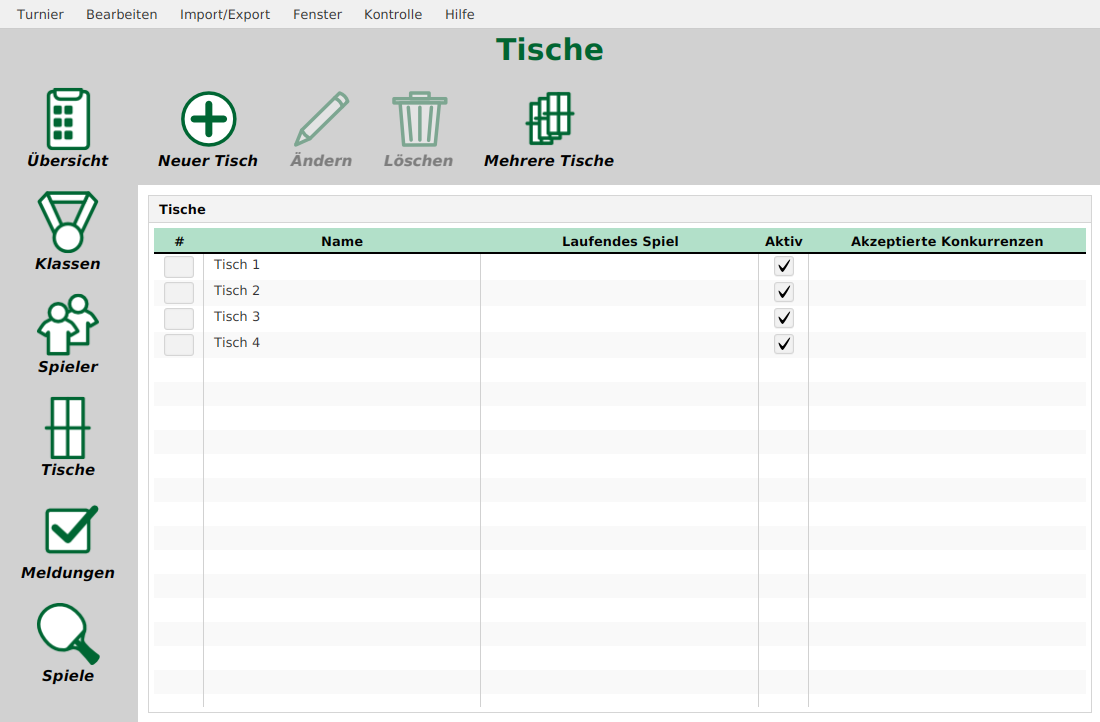
Klassen
Durch den Import von Click-TT wurden die Meldungen der Spieler bereits erstellt. Auch die Phasen deiner Klasse wurden schon erstellt, da du in dem Vorherigen Schritt ein Template für deine Klasse gewählt hast.
Solltest du als Template nichts oder „Leere Klasse“ gewählt haben, dann musst du nun die einzelnen Phasen für deine Klasse erstellen. Dies ist allerdings nicht teil dieses Tutorials.
Unter den Eigenschaften der Klassen kannst du dich entscheiden ob du willst, dass sich die Spieler vor dem Start der Klasse bei der Turnierleitung melden müssen: „Registrierung sind für die Klasse nötig“. Wenn du diese Eigenschaft aktivierst, dann werden alle nicht Registrierten Spieler für die Auslosung nicht berücksichtigt.
Wenn du auch die Bezahlung für deine Klasse auch vor Ort vornimmst, dann kannst du das mit der Eigenschaft „Bezahlung sind für die Klasse nötig“ organisieren. Damit bekommst du für jeden Spieler in der Klasse ein Feld für die Bezahlung.
Die Eigenschaften der Phasen kannst du unter den einzelnen Phasen anpassen. Dort kannst du beispielsweise entscheiden wie viele Spieler von den Gruppen in die KO-Phase kommen oder wie groß die Gruppen sein sollen. Hier hilft dir auch jeweils die Direkthilfe weiter um zu wissen welche Felder was bedeuten.
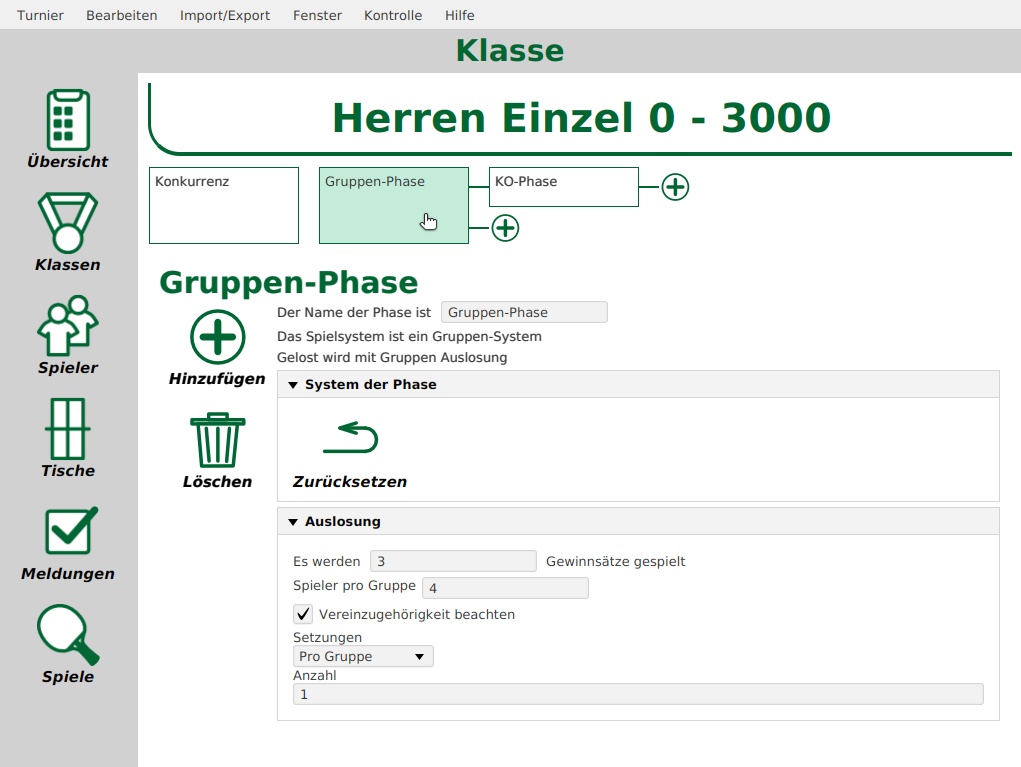
Hier kannst du auch weitere Phasen einfügen oder die Phasen deiner Klasse entsprechend deiner Wünsche verändern.
Drucker
Du kannst das Programm natürlich auch ohne Drucker verwenden, aber dafür ist es momentan nicht ausgelegt und daher ist das nicht empfohlen.
Das Programm druckt jedes Spiel einzeln sobald es angesetzt wird. Das bedeutet du brauchst einen Drucker der DIN-A6 drucken kann und entsprechende Zettel. Diese findest du in deinem Online Shop deines Vertrauens.
Um deinen Drucker einzurichten gehst du zunächst in die Eigenschaften des Programms:
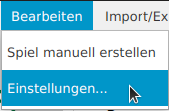
Dort musst du zunächst das Drucken aktivieren. Danach kannst du für jedes Element das gedruckt wird entscheiden ob es gedruckt wird und welchen Drucker du verwenden willst. Zudem kann jeder Druck auch als PDF gespeichert werden.
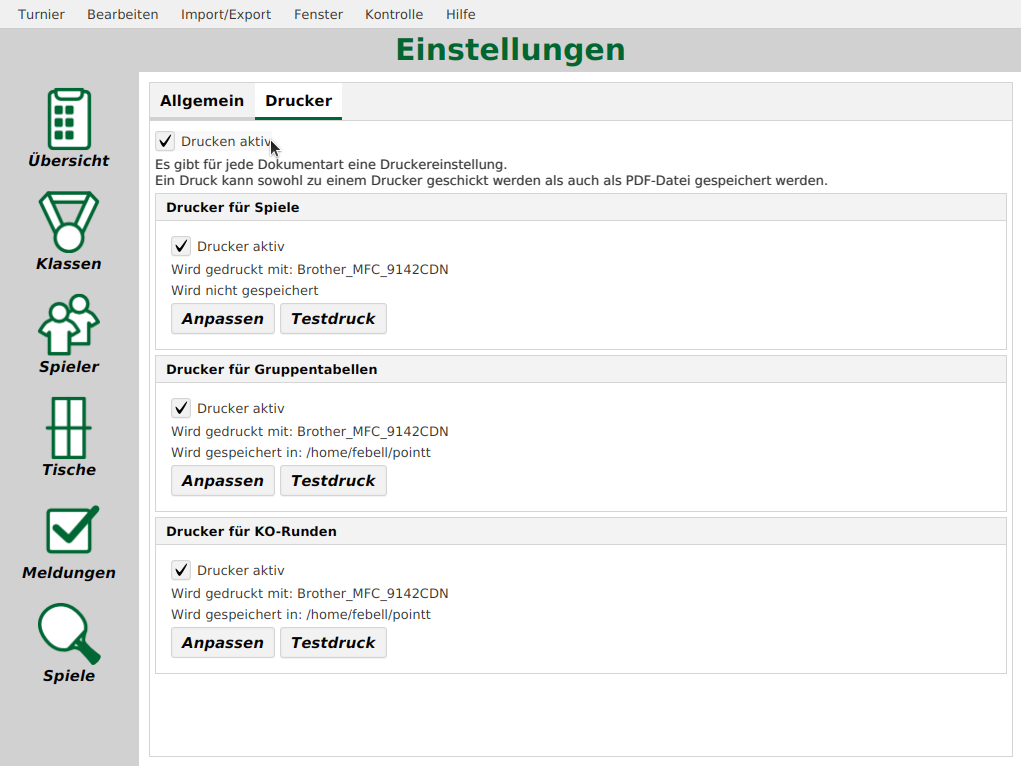
Es gibt unterschiedliche Kategorien von Drucks:
- Spiele: Hier werden die Spiele gedruckt die während der Ausrichtung von dem Programm angesetzt werden. Genutzt werden DIN-A6 Zettel.
- Gruppentabellen: Die Tabellen von einer Gruppenphase. Diese Drucks können genutzt werden um die Ergebnisse der Phase in der Halle anzuhängen. Genutzt werden DIN-A4 Zettel.
- KO-Runden: Die KO-Tabelle einer KO-Phase. Diese können genutzt werden um die Ergebnisse in der Halle auszuhängen. Genutzt werden DIN-A4 Zettel.
Die Druckst als PDF zu speichern kann nützlich sein, wenn du die Ergebnisse als PDF veröffentlichen willst. Dafür gibt es aber auch ein Export den das Tutorial weiter hinten behandelt.
Mit dem Button „Testdruck“ kannst du überprüfen ob das Programm über den Drucker drucken kann.
Ausrichtung
Die grundsätzliche Idee von dem Programm ist, dass die Organisation des Turniers während der Ausrichtung so weit möglich dem Programm übergeben wird. Diese lost die Phasen für euch (die ihr natürlich überprüfen und verändern könnt) und weist den Spielen freie Tische zu. Die Aufgabe der Turnierleitung ist entsprechend im wesentlichen die Spiele auszurufen und die Eingabe der Ergebnisse.
Ein grober Ablauf am Turniertag könnte wie folgt aussehen:
Zunächst werden die Spieler registriert sobald sie in der Halle ankommen. Nach dem losen der ersten Phase startet die Klasse. Nun werden alle freien Tische mit spielen aus der Klasse belegt und entsprechend die Spiele gedruckt. Die Turnierleitung ruft die Spiele aus. Nachdem die Schiedsrichterzettel (Der druck des Spiels) zurück kommt wird das Ergebnis von dem Spiel eingegeben. Nun ist der Tisch wieder frei und das nächste Spiel wird an dem Tisch gestartet. So geht es immer weiter bis das Turnier fertig gespielt ist. Sollte es mehrere Phasen geben müssen diese gelost werden sobald die vorherige Phase fertig gespielt wurde.
Dieses vorgehen wird in den nächsten Seiten genauer beleuchtet.
Meldungen
Sofern du die Eigenschaft „Registrierung sind für die Klasse nötig“ nicht gewählt hast kannst du diese Schritt ignorieren.
Grundsätzlich geht es bei den Meldungen darum, dass sich die Spieler vor dem Start der Klasse bei der Turnierleitung melden um dann in der Auslosung der berücksichtigt zu werden. Wichtig ist, dass dies für jede Klasse einzeln vorgenommen werden muss. Es kann ja beispielsweise ein Turnier über mehrere Tage sein bei dem der Spieler sich auch am zweiten Tag anmelden muss. Hauptsächlich wirst du dafür die Meldungen Ansicht nutzen:
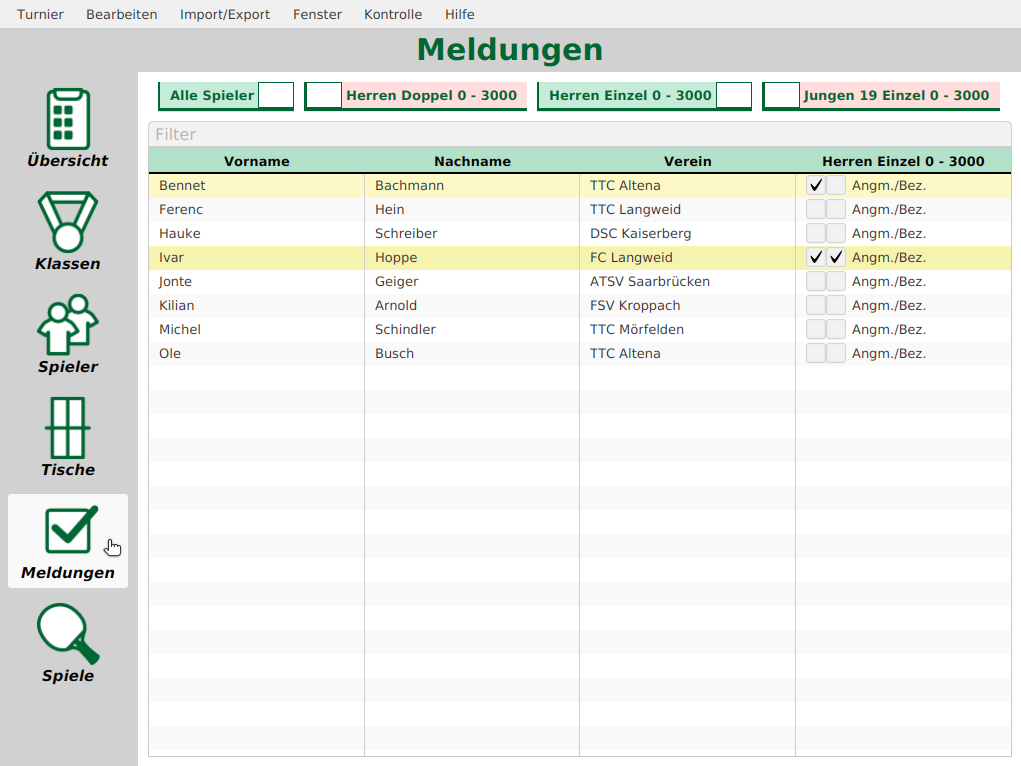
Im oberen Bereich kannst du wählen welche Klassen dir für die Meldung angezeigt werden. Dies ist sinnvoll falls die Klassen zu unterschiedlichen starten.
Mit dem Filter „Alle Spieler“ bestimmst du ob auch Spieler angezeigt werden sollen die in keiner der aktuell betrachteten Klassen teilnehmen.
Wenn sich nun ein Spieler bei der Turnierleitung meldet, dann kannst du einfach unter der entsprechenden Klasse die Checkbox für Angemeldet setzen (hier „Angm.“). Wie oben zu sehen wird dann die Spalte gelb markiert. Wodurch du eine gute Übersicht hast wer sich noch nicht für die Klasse angemeldet hat.
Dort ist auch die Checkbox für Bezahlt zu sehen. Diese dient allerdings nur der Übersicht wer schon bezahlt hat und hat keinen Einfluss darauf ob ein Spieler gelost wird oder nicht.
Ist die Meldefrist vorbei oder haben sich alle Spieler angemeldet, dann kannst du die Klasse starten. Dies machst du mit dem „Starten“ Button in der Klassen-Ansicht:
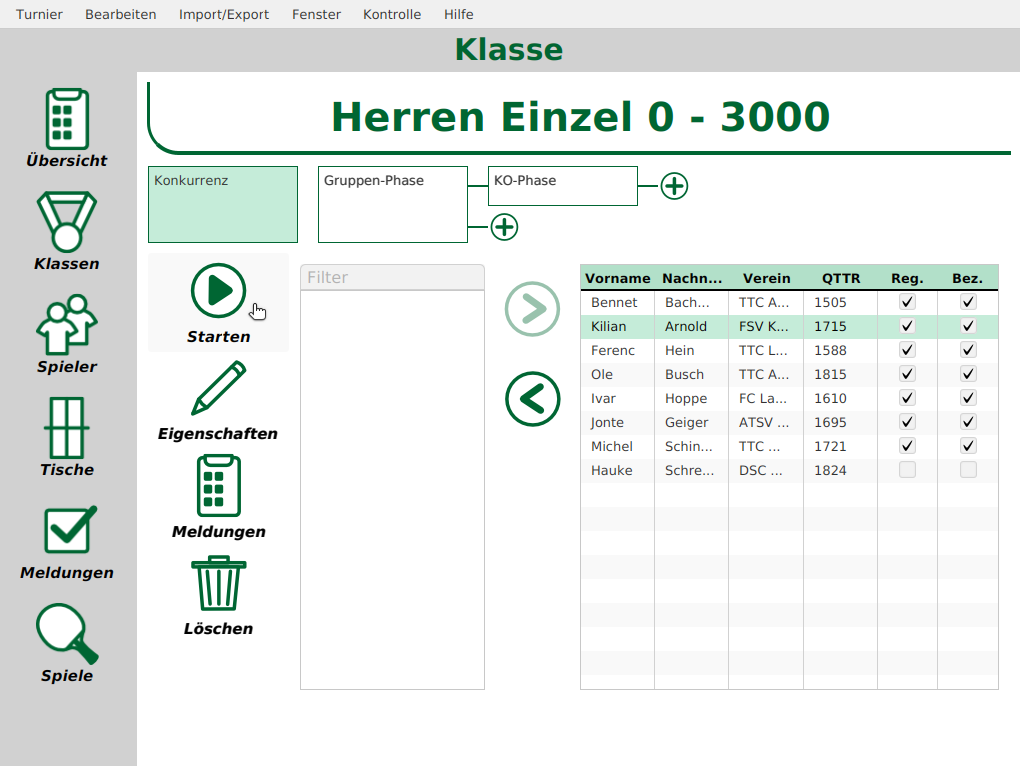
Auslosen
Sobald du die Klasse gestartet hast, aber auch immer wenn eine Phase in der Klasse fertig ist, musst du die Spieler losen. Dies machst du in der Ansicht der Phase. Hier kannst du nun noch ein letztes mal die Eigenschaften der Phase anpassen und wenn alles Stimmt auf „Auslosen“ drücken:
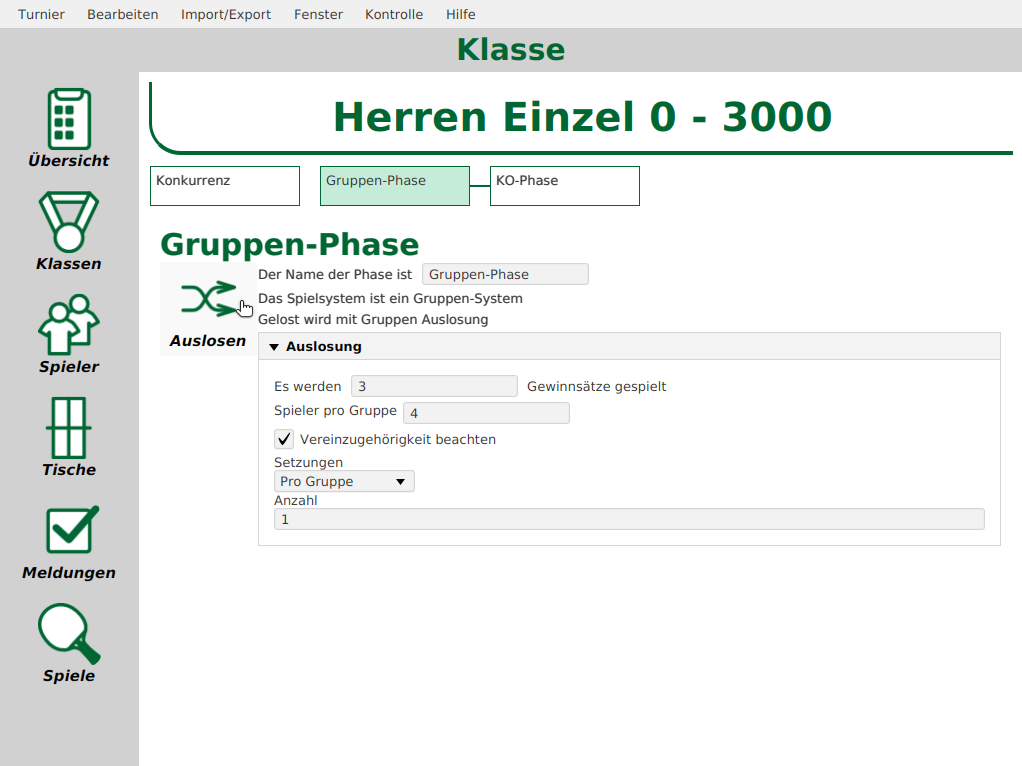
Dann wird das Programm entsprechend der Eigenschaften die Phase auslosen. Nun hast du die Möglichkeit die Auslosung von dem Programm zu überprüfen (z.B. gibt es doppelte Spieler eines Vereins in einer Gruppe) und ggf. anzupassen. Sollte alles korrekt sein kannst du mit „Akzeptieren“ die Auslosung finalisieren. Nun ist die Klasse/Phase bereit gestartet zu werden. Allerdings wird sie noch nicht direkt gestartet, damit ihr die Möglichkeit habt nochmal ein Blick darauf zu werfen bzw. die Gruppenzettel auszudrucken und auszuhängen bevor es los geht.
Mit einem Druck auf „Starten“ wird die Phase gestartet und die Spiele werden freien Tischen zugeordnet (falls vorhanden). Nun könnte deine Phasen-Ansicht wie folgt aussehen:
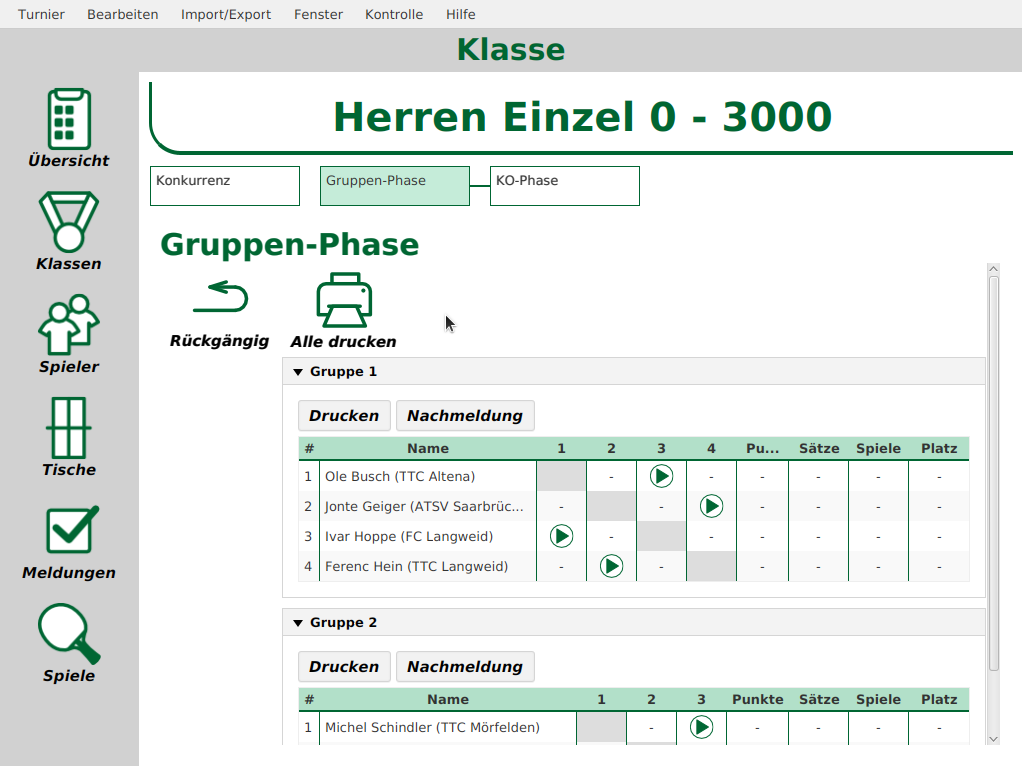
Ablauf einer Klasse
Wenn eine du eine Klasse gestartet hast, dann werden alle nötigen Spiele erstellt. Diese warten dann zum einen darauf in der Phase dran zu sein (z.B. werden Gruppen in Runden gestartet) und zum anderen auf freie Tische. Sollte ein Tisch frei sein, dann wird diesem Tisch ein wartendes Spiel zugeordnet.
Für jedes Spiel mit einem Tisch druckt das Programm einen Schiedsrichterzettel aus. Für die Spiele ohne einen Tisch werden keine Schiedsrichterzettel gedruckt. So wird verhindert das aus versehen falsche Spiele ausgerufen werden. Du kannst einfach alle Spiele ausrufen die ausgedruckt wurden. Wenn ihr vorhanden: in die Becher für die Tische stecken.
Sobald ein Spiel fertig gespielt wurde und der Schiedsrichterzettel ausgefüllt zur Turnierleitung zurück kommt, musst du einfach das Ergebnis in dem Programm eingeben. Dadurch wird der zugeordnete Tisch wieder frei gegeben und das nächste wartende Spiel wird zugeordnet und ausgedruckt.
So geht es bis alle Spiele einer Phase beendet sind. Danach musst du die folgende Phase losen oder die Klasse ist beendet.
Eingeben von Ergebnissen
Zunächst musst du das Spiel auswählen für das du das Ergebnis eingeben willst. Dafür nutzt du die Spiele-Ansicht:
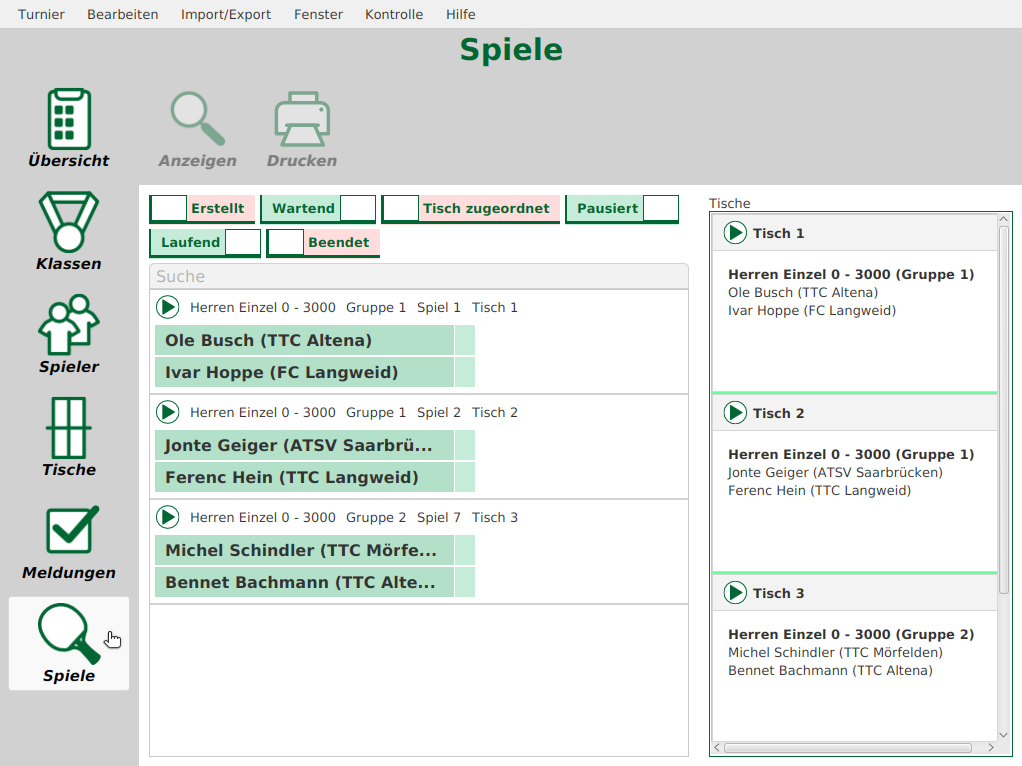
Du kannst das Spiel mit auf mehreren Wegen finden:
- In dem Suchfeld (das graue Feld über der Liste) einen der Spieler eingeben
- Einscannen des QR-Codes während der Cursor in dem Suchfeld ist.
Sobald du das Spiel gefunden hast kannst du es per Doppel-Klick anzeigen lassen (oder mit dem „Anzeigen“ Button). Solltest du einen Scanner benutzen wird das Spiel sofort mit dem Scann geöffnet.
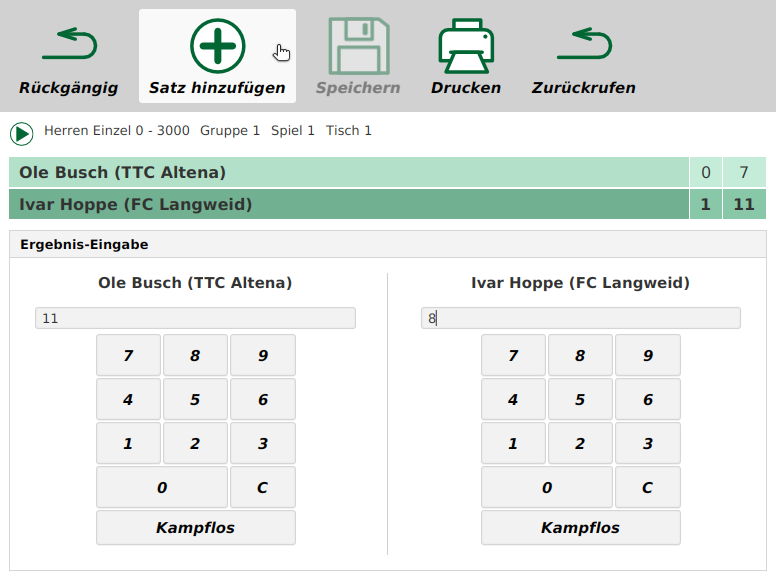
Hier gibst du nun in den Feldern unter den Spielern für jeden Satz das entsprechende Ergebnis ein. Mit Enter kannst du den Satz bestätigen oder mit dem Button „Satz hinzufügen“ zu dem Ergebnis hinzufügen. Sobald du alle Sätze eingegeben hast kannst du das Ergebnis mit Enter oder „Speichern“ bestätigen.
Du solltest vor jedem Speichern noch einmal genau gucken ob der Sieger richtig ist, da die Spieler eure Ergebnisse ja erst nach einem erneuten Druck von den Gruppenspielen sehen.
Abschluss des Turniers
Wenn das Turnier abgeschlossen ist, dann musst du die Ergebnisse veröffentlichen. Dies geht prinzipiell über Click-TT und/oder per PDFs.
Export nach Click-TT
Ein Export nach Click-TT ist nur möglich, wenn die Klasse auch per Click-TT importiert wurde.
Nachdem du Click-TT Ansicht geöffnet hast und „Ergebnisse exportieren“ ausgewählt hast kommst du in eine Ansicht in der du zunächst alle Klassen auswählen musst für die du die Ergebnisse nach Click-TT übertragen willst. Tipp: mehrere Konkurrenzen kannst du auswählen in dem du „strg“ auf der Tastatur gedrückt hältst.
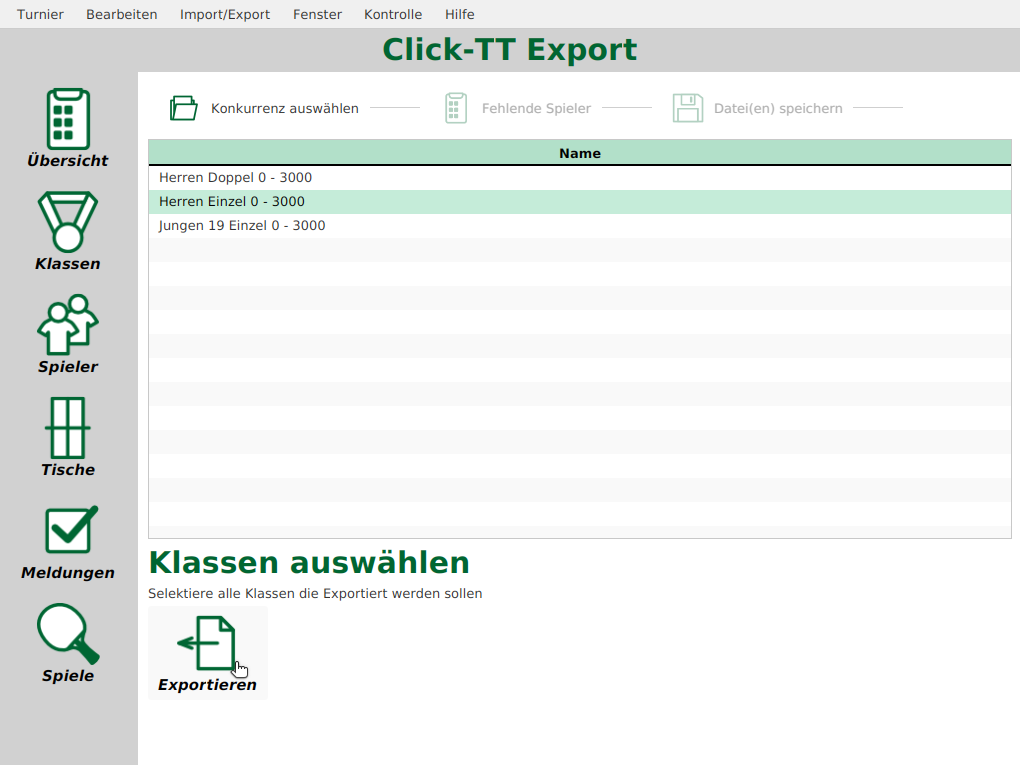
Solltest du im Nachhinein Spieler hinzugefügt haben, dann musst du die erst in Click-TT hinzufügen und die Datei herunterladen und im Programm neu laden (vorgabe von Click-TT). Der Export zeigt dir alle nicht importierten Spieler einer Klasse.
Sollten alle Spieler in Click-TT erfasst sein kannst du die Ergebnisse als Datei Speichern. Es ist möglich auch mehrere Turniere aus Click-TT zu importieren. In diesem Fall werden auch mehrere Ergebnisdateien erstellt.
Nachdem du die Datei aus dem Programm gespeichert hast musst du sie nur noch bei Click-TT hochladen. Dies kannst du in deinem Turnier unter der Ergebniserfassung machen.
Export als PDF
Du kannst die Ergebnisse von deinem Turnier als PDFs exportieren. Dafür gehst du zu der Export-Ansicht:
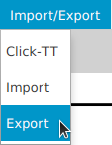
Dann wählst du „Ergebnisse als PDF“:

Dort wählst du alle Klassen aus für die du die PDFs exportieren willst und drückst aus „Exportieren“.
Wichtig ist, dass diese PDFs zur Ansicht am PC optimiert sind. Das bedeutet, dass bei großen KO-Systemen die PDF nicht im DIN-A4 Format vorliegt.
